Linux命令集锦
梳理常用的Linux命令
day1--cd命令
cd命令:(注意以下的命令,cd后均有一个空格)
1、进入盘符:
cd f:
2、进入当前目录命令:
cd .
3、进入指定文件夹(在进入确定盘符之后,如上面指定的f盘):
cd Linuxtest/test01
4、进入当前用户主目录:
cd ~
5、进入上级目录命令:
cd ..
6、进入上两级目录:
cd ../..
day2--mv命令 (操作前提是定位到了对应的目录才行!且执行操作后的每个文件夹后面都有/)
touch 命名创建文件,可指定文件类型
压缩命名为: tar -cvf;解压缩就是:tar -xvf
压缩方法为:tar -cvfspace命名压缩包space待压缩文件
1、移动文件夹 说明(目前文件夹01与02同级)下面操作是将test01拿到test02下面
mv test01/spacetest02/
2、目前test02下面含有test01,下一步操作是想把test01放到与test02同级
mv test02/test01/spacetest02/
3、移动文件 说明 此时test01与test02同级,test01下面含有一个文件01.txt,下面操作是将01.txt移动到test02文件夹下:
mv test01/01.txtspacetest02/
注意压缩包也能移动
4、一个命令移动多个文件
mv 01.txtspace02.txtspace-tspace../ #将01与02两个txt文件移动到上一级目录
5、修改文件名:在同一路径下进行修改;若不是同一路径,则是执行复制,实现效果同上
mv 01/space02/ 在同一路径下,将01文件夹名称修改成了02文件夹 就是这么简单~~
day3--cp命令 拷贝部署压缩包常用
1、拷贝压缩包:
cp 压缩包名称 test04/ #将压缩包移动到了test04的文件夹下
2、拷贝文件夹,需要多一个参数:-r
cp -r test04/ ../ #将test04文件夹移动到上级目录下
day4--mkdir命令 新建文件夹
1、新建一个文件夹:在要新建的目录下
mkdir test1/
2、新建多个文件夹:
mkdir test2 test3 test4
3、创建多级结构的文件夹
mkdir -p test5/test6/test7/
day5--history命令,查看历史执行记录
1、查看全部的历史命令执行记录:
history
2、查看某个确定命令,如mkdir的历史执行记录:
history | grep mkdir #grep是正则表达式的全局搜索命令
回车后就会显示命令及其对应的序号
3、执行历史记录中,序号为178的命令
!178 即可
day5--tail命令,是查看log刷新的
1、实时刷新log
tail -f test01.log
2、实时刷新最新500条log
tail -500f test01.log
day6--ls命令,列出当前目录中的内容
1、列出当前目录中的所有子目录和文件
ls
2、列出目录下的所有文件(包含隐藏的文件,在Linux里面,把文件名或目录名称开头为"."的视为隐藏档,ls的时候不会列出)
ls -a
3、列出文件的详细信息(文件名称外,亦将文件型态、权限、拥有者、文件大小等资讯详细列出)
ls -l
4、列出当前目录中所有以y开头的详细内容
ls -lspacey*
day7--tar 压缩命令,解压缩命令
穿插:首先touch出多个文件,命令:touchspace文件名{1..3} 结果就是 文件名1 文件名2 文件名3
touch test{1..3}.ini 这个命令是新建多个ini文件的
touch id{1..3}.jpg 这个命令是创建多个jpg文件的
1、压缩单个文件(比如说压缩一个tar包)
tar -cvf 压缩文件的名字.tar(这个tar就是压缩方式)spacetest01.ini(这个是待压缩的文件)
2、压缩多个文件(例子中压缩【文件名1 文件名2 文件名3】这3个文件)
tar -cvf 压缩文件名.tar 文件名1 文件名2 文件名3 结果就会成为压缩成一个文件了
3、压缩一个文件夹(test03是一个文件夹)
tar -cvf test03dir.tar test03
4、压缩多个文件,比如多个ini文件
tar -cvf testini.tar *ini 这样就把所有后缀为.ini的文件都压缩成压缩包了。
5、压缩当前目录的jpg文件,打包成tar.gaz文件
tar -zcvf photo.tar.gz *.jpg
解压命令:
1、tar -xvf test01.tar 这是把test01.tar给解压缩
2、tar -zxvf photo.tar.gz
day8--ps 系统管理命令
1、ps -A 显示所有进程
2、ps -ef|grep java (查看java进程)
3、ps -ef 显示所有进程信息,连同命令行
day9--top 查看运行信息
1、top 显示进程信息
2、top,按1,监控每个CPU的运行情况
3、top,按b,高亮显示当前运行的进程
4、top,按c,显示完整命令
5、退出top程序,按q
day10--wget命令 下载命令 由于cygwin 运行不了该命令,待我装个虚拟Linux系统再试~
1、下载整个http或者ftp站点
wget http://place.your.url/here
2、当文件过大时,可以放在后台下载:
wget -b http://..
3、重命名下载的文件
wget -o 新名字 下载地址
day11--find 命令(part1)
1、寻找具体的文件
findspace地址space-name 文件名称.类型
find c:/Linuxtest/ -name test01.ini
2、当前目录下寻找任何文件后缀是.ini的文件
find ./ -name "*.ini"
3、在当前目录下寻找3日以内的文件
find ./ -mtime +3
4、在当前目录查找更改时间在3日以前的文件
find ./ -mtime -3
5、在当前目录下查找所有的目录
find ./ -type d
6、在当前目录下查找所有的文件
find ./ type f
day12--find 命令(part2)
1、在当前目录,所有的普通文件中搜索yhh这个词
find ./ -type f | xargs grep "yhh" #红框中是输出结果

2、在当前目录,删除1天以内(10天以前+10)的所有东西
find ./ -mtime -1 | xargs rm -rf
3、在当前目录下,删除文件大小为0的文件
find ./ -size 0 |xargs rm -rf
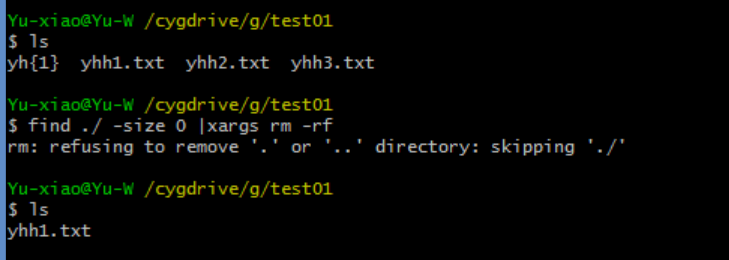
day14--rm命令
1、删除当前目录下的文件(系统会询问是否删除)
rm ./ test.ini
2、强制删除当前目录晓得文件(直接删除,系统不会提醒)
rm -f ./ test.ini
3、删除当前目录下的所有.ini文件
rm ./ *.ini
4、删除当前目录下的文件夹test01
rm -r ./test01/
5、强行删除当前目录下的文件夹test01
rm -rf ./test01/
6、删除当前目录下的所有内容
rm -f ./*
day15--文件操作系列
1、创建文件
1)touch filename
2)vi filename 可以新建文件并打开文件
3)echo "helloworld" > filename.txt 这个操作是新建filename并向filename写入helloworld,写入后不会包含双引号
4)ls > filelist.txt 新建文件列表并将文件夹内容写入txt
5)同时创建 test1.ini test2.ini
touch test1.ini test2.ini
6)同时创建2000个文件
touch test{0001..2000}.ini
7)更改文件test.ini时间为当前时间
touch test.ini
day16 查看文件内容
承上,创建test{0001..2000}.ini后,利用
ls > list.ini 将文件夹内容输出成list.ini,利用vi进入文件list.ini查看,退出查看为 :q! 敲击回车
1、查看文件list.ini的内容(cat不能查看txt类型的文件)
cat list.ini 显示所有test文件名称,如截图:
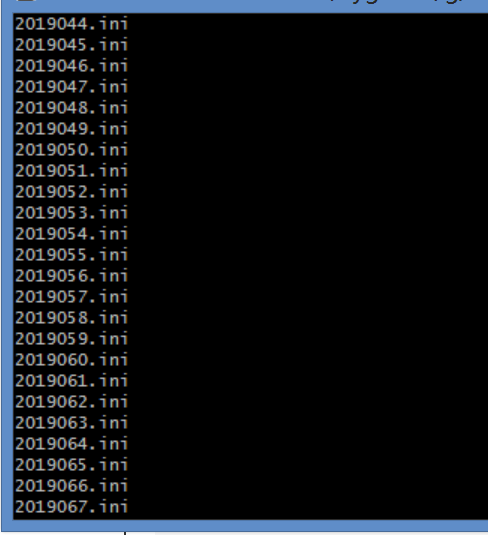
2、查看文件list.ini前10行内容
head -n 20 list.ini
3、查看文件list.ini倒数后20行的内容
tail -n 20 list.ini
4、显示文件list.ini 的第10行至20行内容
head -n 10 list.ini | tail -n 20
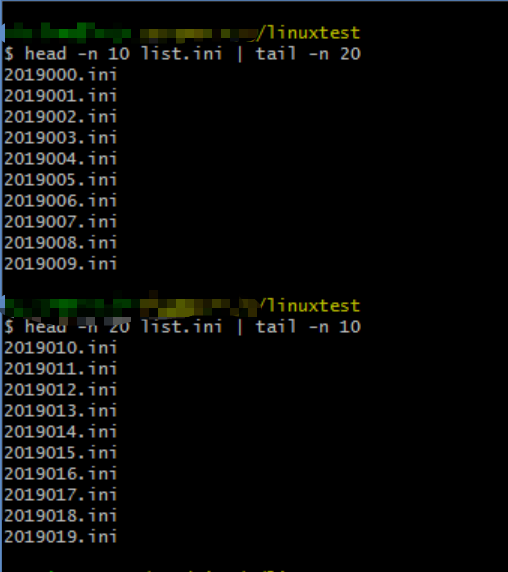
5、倒序显示文件前10行的内容
tac(cat的倒序)
tac list.ini | tail -n 10
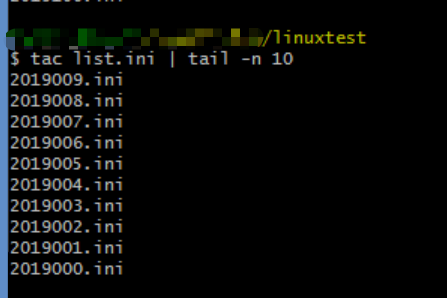
6、显示文件list.ini 前10行的内容,并显示行号
nl list.ini | head -n 10
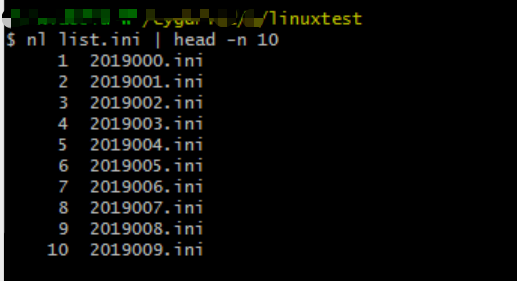
day17 命令yum&scp
#假设当前服务器IP为192.168.132.68
1、从Linux服务器192.168.132.67拷贝文件list.ini到服务器192.132.68
scp root@192.168.132.67:/root/g:/linuxtest/list.ini /root /g:/
2、从Linux服务器192.168.132.67拷贝目录linuxtest到服务器192.132.68
scp -r root@192.168.132.67:/root/g:/linuxtest/list.ini /root /g:/
3、Linux下安装scp命令(假设是centos服务器,命令用yum)
yum install openssh -clients
day18 clear df du ifconfig
1、查看当前服务器ip
ifconfig
2、查看当前磁盘使用情况:df 或者 df -h
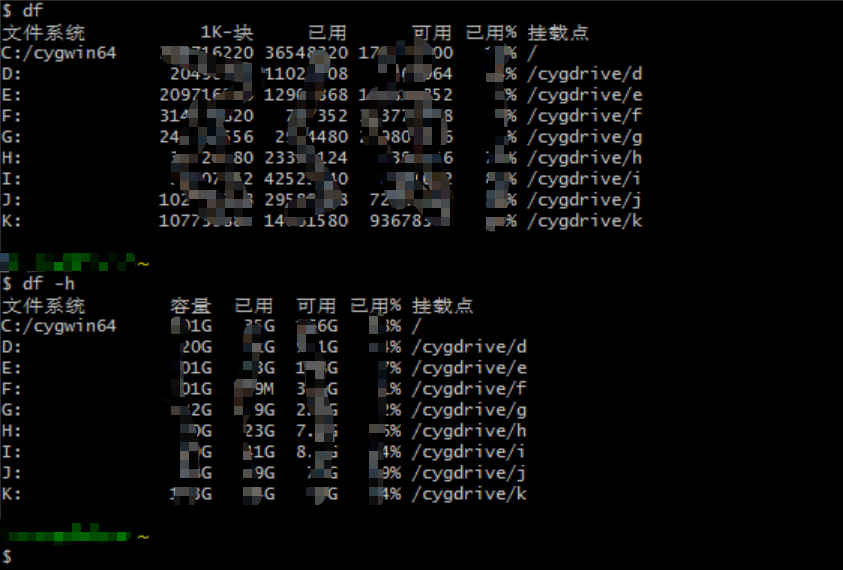
3、查看文件大小
du -sh list.ini

4、清空当前屏幕
ifconfig
day19 vi命令及chmod命令
1、vi 创建文件 tiger.ini
vi tiger.ini
2、进入到文件后,输入i,进入编辑模式,输入需要的内容,esc进行命令模式:其中,:wq 为保存,而:q! 为退出并不保存
3、将文件tiger.ini设置为所有人都可以读取
chmod +r tiger.ini (权限可以用ll命令查看)
4、将文件tiger.ini设置为只有该文件拥有者可以执行
chmod u+x tiger.ini
5、给文件tiger.ini设置所有权限
chmod 777 tiger.ini (或者 chmod a=rwx tiger.ini)
Linux命令集锦的更多相关文章
- 手把手 git建立仓库,远程推拉及常用git命令和部分Linux命令集锦
方法一:直接在GitHub上建立一个项目,然后git clone (git address name): 此时已经建立好了一个git仓库: cd 文件夹 > 添加文件进去 >git add ...
- Linux命令集锦:crontab命令
Linux crontab是用来定期执行程序的命令.当安装完成操作系统之后,默认便会启动此任务调度命令.crontab命令每分钟会定期检查是否有要执行的工作,如果有要执行的工作便会自动执行该工作. 而 ...
- Linux命令集锦:scp命令
scp命令用于在Linux下进行远程拷贝文件的命令,和它类似的命令有cp,不过cp只是在本机进行拷贝不能跨服务器,而且scp传输是加密的,可能会稍微影响一下速度.当你服务器硬盘变为只读 read on ...
- 有用的linux命令集锦
http://blog.csdn.net/hackerain/article/details/7946193 1. 查看内存使用情况 free -m 2. 查看系统版本信息 sudo lsb_rele ...
- Linux 命令集锦
linux 一切从根开始,一切皆文件~ 让我们从一些命令开始了解吧 基本命令 man command:manual:查看命令帮助手册 ls:list:查看当前文件夹下的内容 -a 查看所有内容,包含 ...
- linux命令集锦 基于centos7---优化linux的命令
sed -i ‘s###g’ /etc/selinux/config 3个# 用于更改selinux配置文件:sed -i 's#SELINUX=enforcing#SELINUX=disabled ...
- 常用Linux命令集锦-ls命令
1.命令格式:ls [选项] [目录名] 2.常用参数 -a:列出该目录下所有文件(包含隐藏文件). -A:列出该目录下除了隐藏文件的所有文件. -l:以行显示目录下的所有文件.输出信息从左到右分别是 ...
- Linux命令集锦:ansible命令
ansible 命令主要用于批量管理,来实现自动化管理.常用批量操作包括:主机分组管理.实时批量执行命令或脚本.实时批量分发文件或目录.定时同步文件等. 一.安装 ansible yum instal ...
- Linux命令集锦:chown命令
chown命令改变某个文件或目录的所有者和所属的组,该命令可以向某个用户授权,使该用户变成指定文件的所有者或者变成文件所属的组. 使用 chown -R liu /usr/wang //将目录/usr ...
随机推荐
- 【NLP_Stanford课堂】情感分析
一.简介 实例: 电影评论.产品评论是positive还是negative 公众.消费者的信心是否在增加 公众对于候选人.社会事件等的倾向 预测股票市场的涨跌 Affective States又分为: ...
- 三、docker学习笔记——安装postgresql
1.docker pull postgres 2.docker run --name postgres -e POSTGRES_PASSWORD=123456 -p 5432:5432 -d post ...
- Qt::FocusPolicy的使用
http://blog.csdn.net/imxiangzi/article/details/50742813
- Struts2学习-json
Struts2 实现JSON输出有2种办法1.把Action变成Servlet,使用传统做法2.使用Struts 内置功能完成 二. 1.导入配置,pom.xml,要去struts2的官网下载mvnr ...
- 优秀 Java 程序员写代码的风格
往 期 精 彩 推 荐 [1]Java Web技术经验总结 [2]15个顶级Java多线程面试题及答案,快来看看吧 [3]面试官最喜欢问的十道java面试题 [4]从零讲JAVA ,给你一条清晰 ...
- ABAP SICF服务和Java Servlet的比较
In my opinion ABAP ICF handler and Java Servlet play the same role in enhancement which enables your ...
- [零基础学JAVA]Java SE基础部分-01. Java发展及JDK配置
转自:http://redking.blog.51cto.com/27212/114976 重点要会以下两个方面: 1. 抽象类与接口 2. API==>类集 这是两个最重要部分,这两个部分理解 ...
- Eclipse环境下配置Tomcat,并且把项目部署到Tomcat服务器上
一 配置Tomcat 1.打开Eclipse,单击"Window"菜单,选择下方的"Preferences". 2.单击"Server"选项 ...
- mongodb启动和关闭
mongodb的启动 mongod --dbpath=/data/mongodb/data --logpath=/data/mongodb/log/33988.log --port 33988 --f ...
- pypy入门:pypy的安装及使用介绍
在做python开发的人,应该或多或少的听说过一点pypy吧.我猜.所以就不做背景介绍了,有不懂的同学可以看看这里: 1.什么是pypy: http://www.360doc.com/content/ ...
